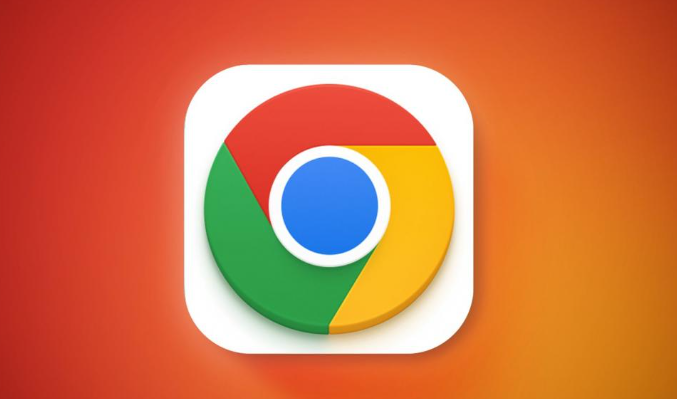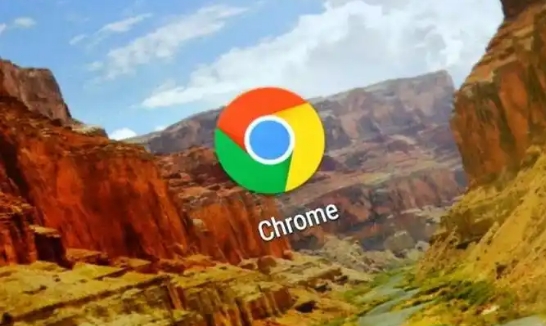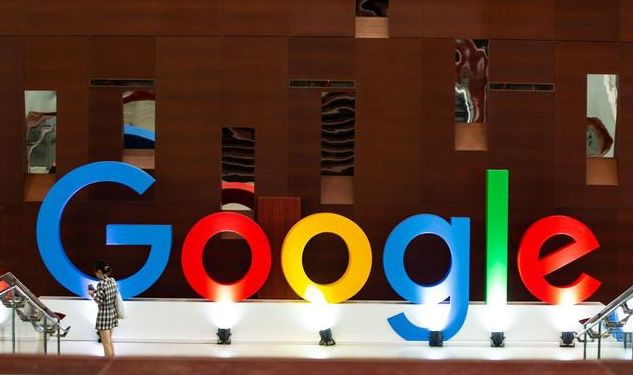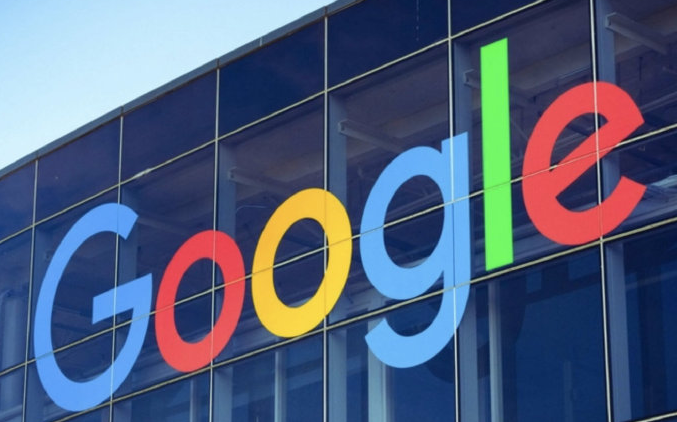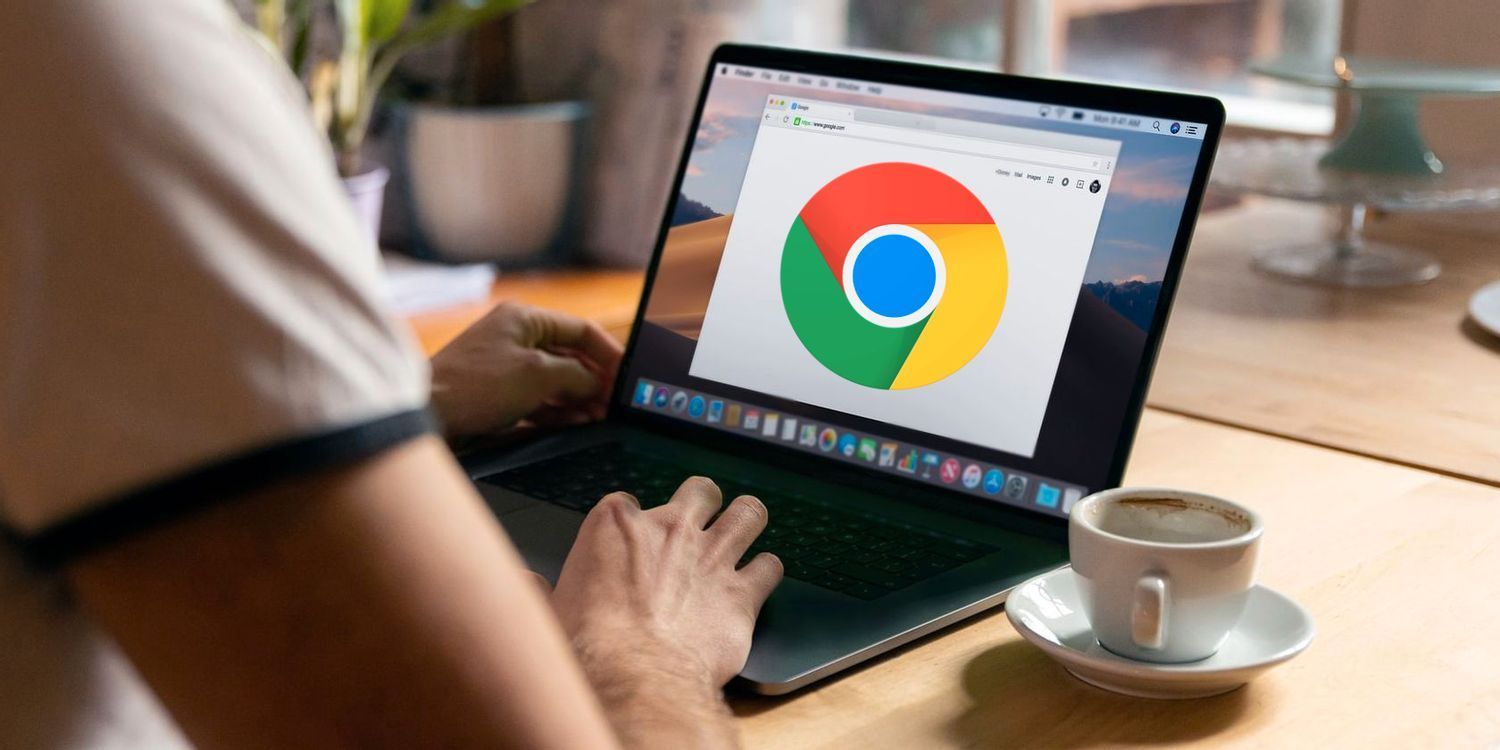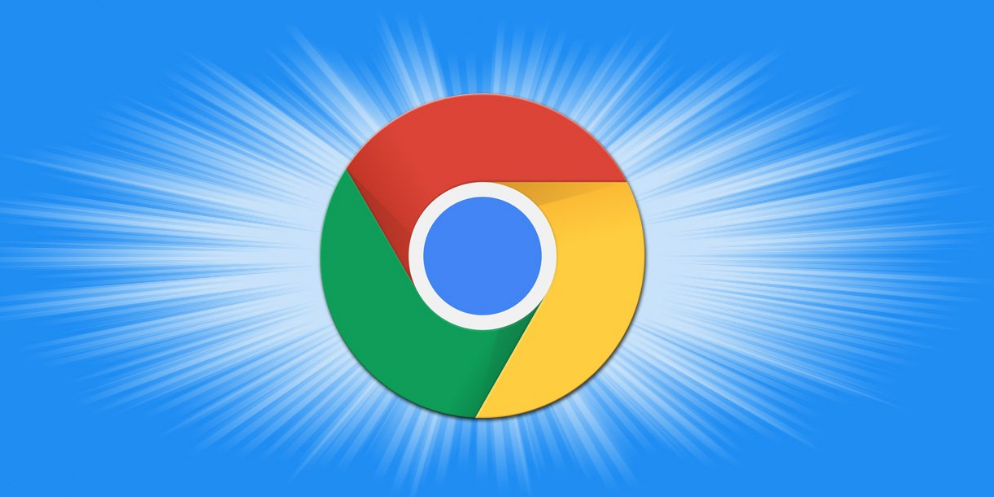详情介绍
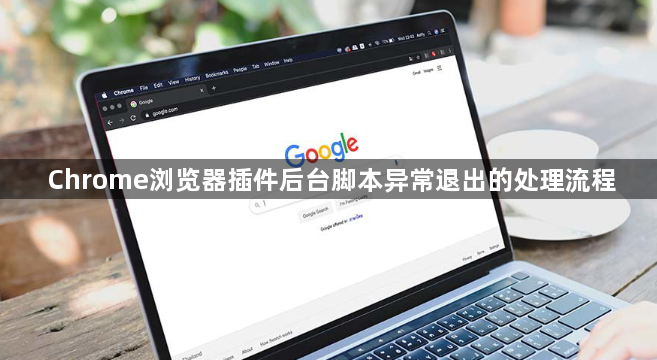
1. 检查事件监听器:确认后台脚本是否正确设置了事件监听器,并且这些监听器没有被意外删除或覆盖。如果事件的所有监听器都被删除,Chrome将不再为该事件加载扩展程序的后台脚本。
2. 查看权限设置:确保插件在`manifest.json`文件中声明了必要的权限,特别是与后台脚本运行相关的权限,如`background`、`persistent`等。如果权限设置不当,可能导致后台脚本无法正常启动或运行。
3. 调试脚本错误:使用Chrome的开发者工具(DevTools)来调试后台脚本中的错误。可以在“扩展程序”页面中,点击插件的“背景页”链接,打开后台脚本的调试窗口。在调试窗口中,查看是否有报错信息,并根据报错信息修复脚本中的错误。
4. 优化脚本性能:如果后台脚本执行了过于复杂或耗时的操作,可能会导致浏览器认为脚本无响应而将其终止。可以优化脚本的性能,例如减少不必要的计算、避免阻塞主线程等。
5. 处理浏览器关闭事件:由于Chrome没有直接提供浏览器关闭的事件,但可以通过监听`chrome.windows.onRemoved`事件来知道最后一个浏览器窗口是否关闭。在监听到该事件时,可以执行一些清理工作,如保存数据、关闭后台脚本等。
6. 重启后台脚本:如果以上方法都无法解决问题,可以尝试重启后台脚本。在`manifest.json`文件中,将`background`字段的`persistent`属性设置为`false`,然后重新加载插件。这样,当用户再次打开浏览器时,后台脚本会自动重新启动。